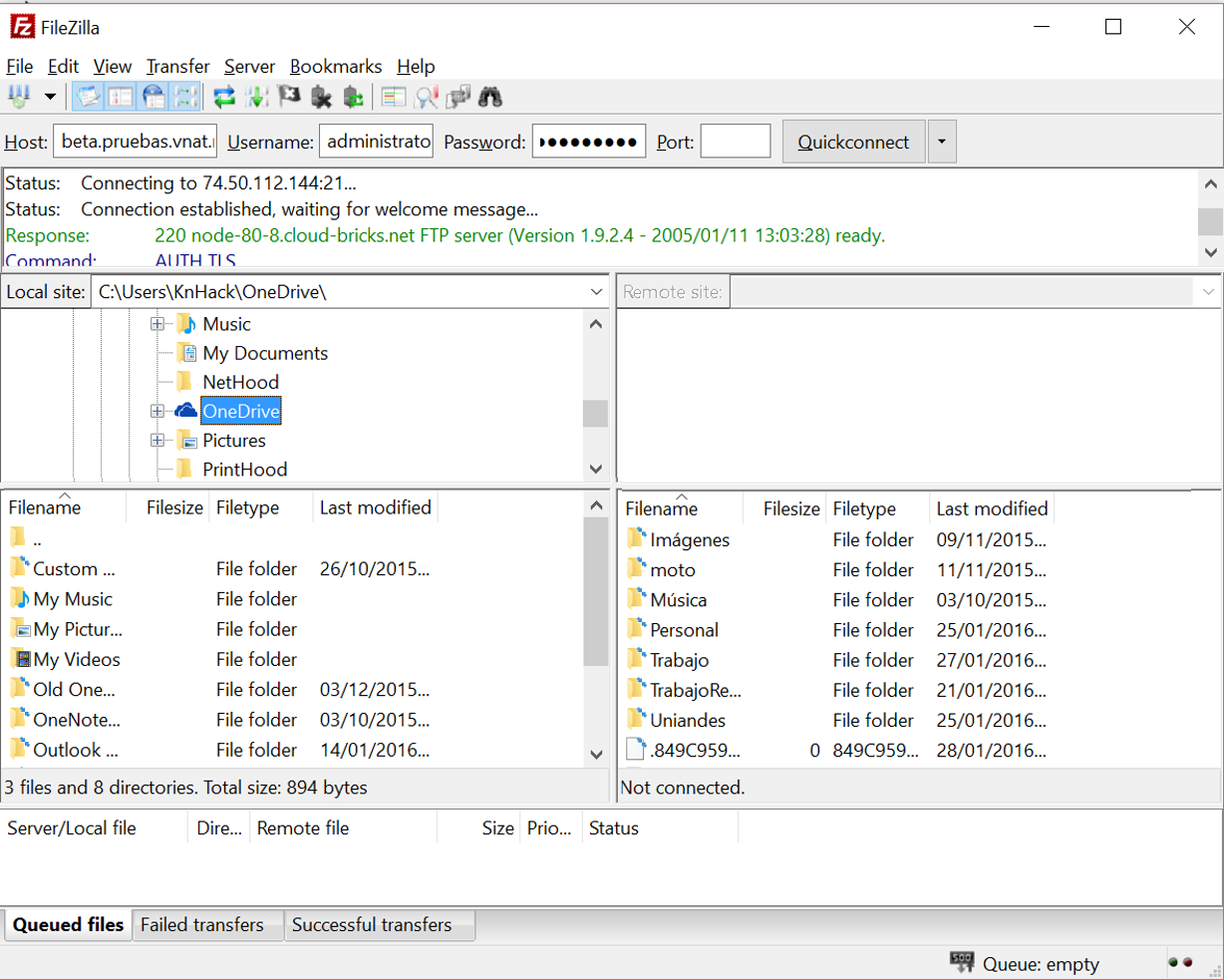A ferramenta "proxy FTP" no Cloud-Bricks, permite que uma máquina
virtual sem um endereço IP público funcione como um servidor FTP
público na Internet.
Para fazer isso, a VM deve ter um IP privado ou um endereço NAT
IPV4, (veja tipos
de endereços IP ) e deve ser configurado com um software de
gerenciamento de FTP apropriado.
Crie uma máquina virtual com serviço FTP
Estas são instruções básicas sobre como instalar o software de gerenciamento de FTP em Linux e Windows.Para obter informações mais detalhadas, consulte a documentação do seu sistema operacional.
Servidor FTP Linux
Para este exemplo, usaremos o CentOS 7.Instale o pacote vsftpd com o comando.
#yum -y install vsftpd
Edite o arquivo de configuração /etc/vsftpd/vsftpd.conf .
#vi /etc/vsftpd/vsftpd.conf
Modifique os seguintes parâmetros:
local_enable=YES #allows you to use local system accounts
write_enable=YES #It allows users to write or modify files
chroot_local_user=YES #It prevents users from changing directory may only access itself.
Salve o arquivo e reinicie o serviço:
#systemctl restart vsftpd
Habilite o serviço no momento da inicialização:
#systemctl enable vsftpd
Servidor FTP no Windows
Nos servidores Windows, o serviço FTP está instalado como um recurso. Vá para o Gerenciador de Servidores > Adicionar Função e Recursos. Selecione Servidor FTP.

Clique em Próximo, próximo e instalar.
Criar FTP Proxy
Agora você precisa criar o objeto proxy FTP na nuvem, portanto, o serviço pode estar disponível na Internet.Navegue para Serviços do Cloud > FTP Proxy no menu a esquerda.
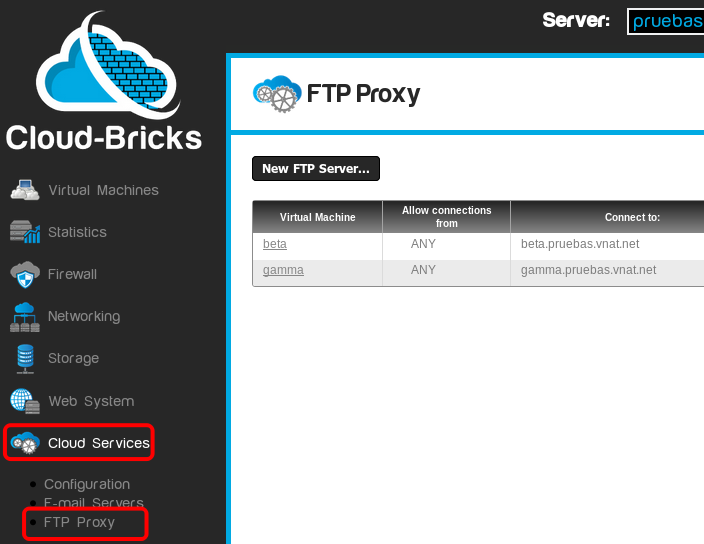
- Clique no botão "Novo servidor FTP..."
- Escolha aqui a máquina virtual de FTP instalada anteriormente.
- Você pode personalizar quais redes podem se conectar ao serviço FTP.
- Se você quiser configurar o acesso público, escolha "QUALQUER".
- Você pode gerenciar a lista de redes utilizando a ferramenta Firewall Máquinas e Redes.
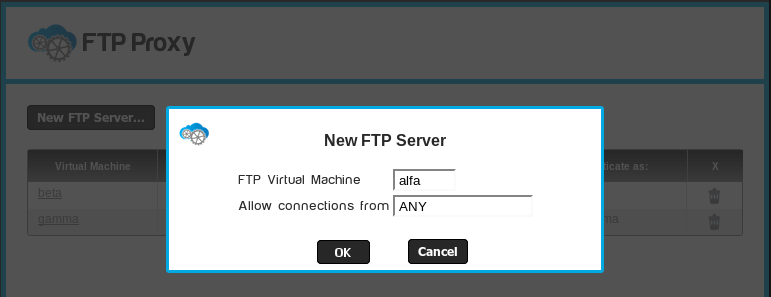
Clique no botão "OK". Em seguida, clique no botão "Aplicar Alterações" para terminar a configuração.
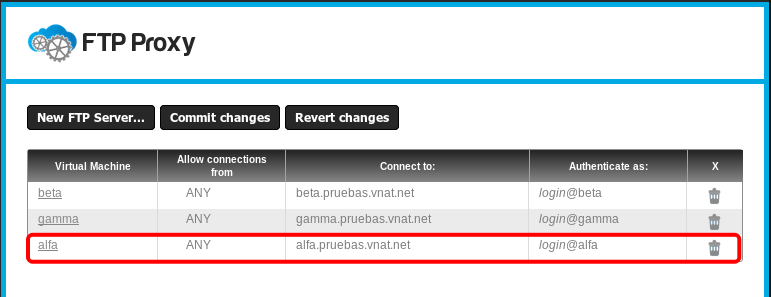
Conexão de cliente FTP
O serviço de FTP no Cloud-Bricks é um proxy como o sistema porque redireciona o tráfego FTP externo para o servidor virtual interno.
Para se conectar ao serviço FTP, você usará um nome de host especial do formulário:
<VMname>.<CustomerName>.vnat.net
E o nome de usuário será algo como <login_name>@<VMname> onde login_name é o nome de usuário de seu servidor VM FTP e VMname é o nome da Máquina Virtual.
Exemplo: suponha que sua máquina virtual "beta" tem o nome de usuário "administrator"
- Host: beta.pruebas.vnat.net
- User: adminstrator@beta
- Password: <administrator's password>